注意:涉及清理數據、重置係統等操作,建議先進行電腦備份,對於文章涉及到的軟件,請自行搜索正版軟件下載。
一、選擇高性能電源模式
電源模式分三種:平衡模式、節能模式、高性能模式
顧名思義,高性能模式下,電腦的性能最強,很適合打遊戲。
切換方法如下:
1. 點擊桌麵左下角的微軟圖標>設置(齒輪圖標)>係統>電源和睡眠。
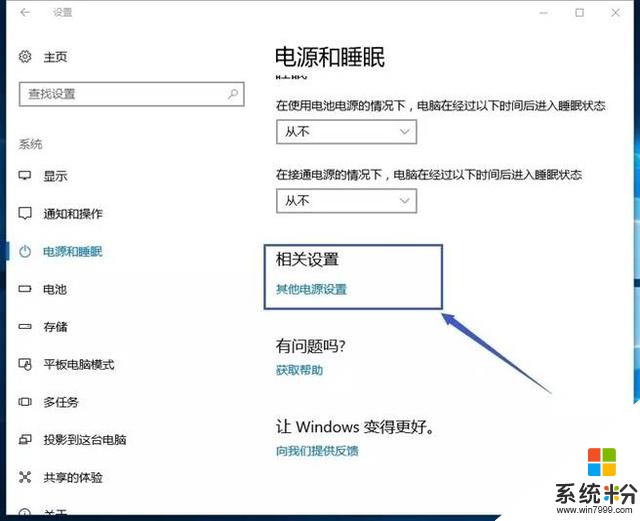
2. 在【電源和睡眠】中找到【相關設置】,點擊【其他電源設置】,在跳出的界麵中選擇【高性能】
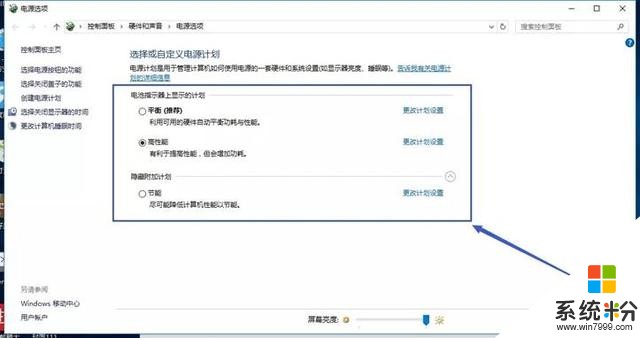
完成後,電腦已經達到了最高性能。
提示:高性能模式隻是增加電腦的功耗,對筆記本無害。另外玩遊戲的時候最好插上筆記本電源,效果會更好。
二、關閉占內存高的應用
開機的時候,很多應用默認的自動啟動,後麵玩遊戲的時候雖然被最小化了,但還是在電腦後台占用內存,對於占內存高的多餘應用選擇關閉
按住【Ctrl+Alt+Delete】組合鍵,打開任務管理器。
1. 右擊任意一條應用>【資源值】>【內存】>【百分比】
在這裏,我們會清清楚楚地看到內存占用情況。
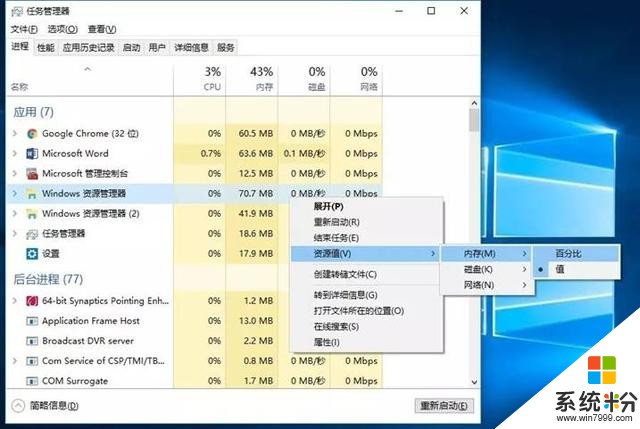
2. 右擊占用高內存的多餘應用,再彈出的菜單裏選【結束任務】。

重要提示:
關閉應用的時候一定要謹慎,千萬別碰係統應用,否則會有丟失數據文件的風險。
win10係統可選擇【遊戲模式】,切換方式如下:
點擊桌麵左下角的微軟圖標>設置(齒輪圖標)>遊戲>遊戲模式
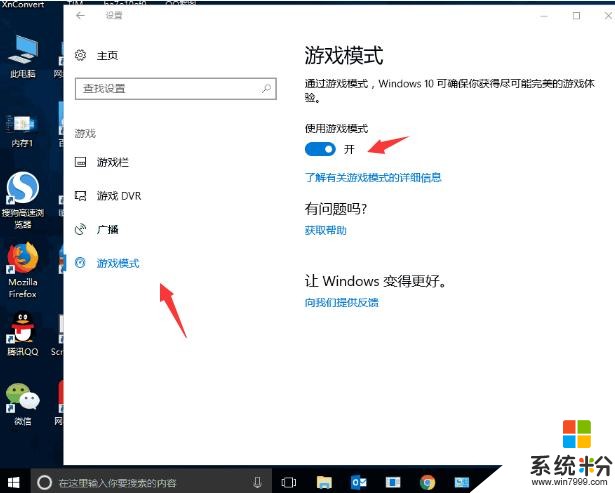
需要注意的是,遊戲模式是Win10的1703版本以上才有。
用戶想要一鍵開啟遊戲模式,可以通過以下方法檢查自己的係統版本:
點擊桌麵左下角的微軟圖標>設置(齒輪圖標)>係統>關於
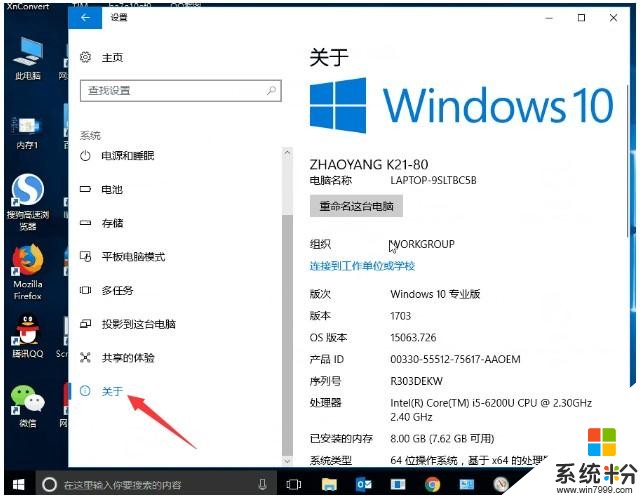
三、使用係統優化工具
係統優化工具功能呢如下:
1、係統信息備份:備份當前的注冊表信息和服務信息
2、優化係統設置:優化係統設置,減小資源占用
3、優化係統服務項:禁用非常用係統服務項,加快運行速度
4、清理垃圾文件:清理係統垃圾文件,增加可用空間
5、優化開機啟動:清理無用的開機啟動項,加快開機速度
相關資訊
最新熱門應用

bicc數字交易所app
其它軟件32.92MB
下載
比特國際網交易平台
其它軟件298.7 MB
下載
熱幣交易所app官方最新版
其它軟件287.27 MB
下載
歐昜交易所
其它軟件397.1MB
下載
vvbtc交易所最新app
其它軟件31.69MB
下載
星幣交易所app蘋果版
其它軟件95.74MB
下載
zg交易所安卓版app
其它軟件41.99MB
下載
比特幣交易app安卓手機
其它軟件179MB
下載
福音交易所蘋果app
其它軟件287.27 MB
下載
鏈易交易所官網版
其它軟件72.70MB
下載